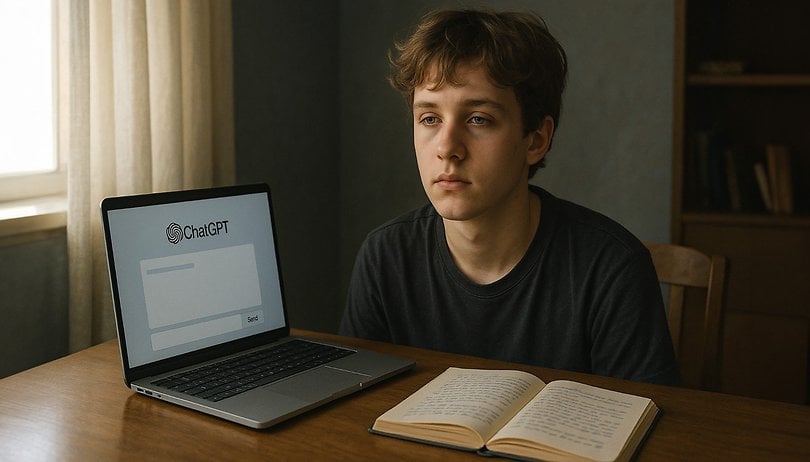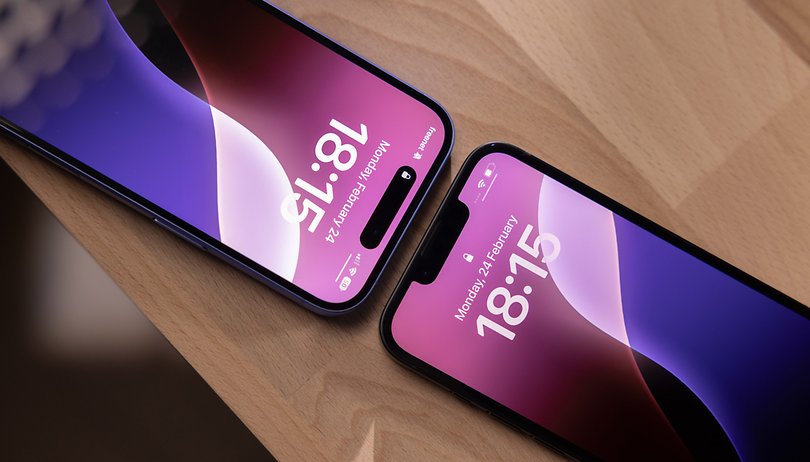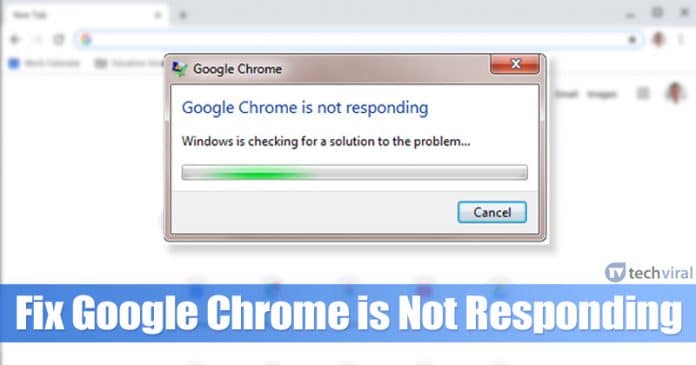
Nos, ha körülnézünk, azt találjuk, hogy a Google Chrome jelenleg a leggyakrabban használt böngésző. A webböngésző szinte minden nagyobb platformon elérhető, beleértve az Androidot, a Windowst, az iOS-t, a macOS-t stb. A többi webböngészőhöz képest a Google Chrome több funkciót kínál a felhasználóknak.
A Google Chrome jelenleg a legnépszerűbb böngésző, de ez nem jelenti azt, hogy hibamentes. Más böngészőkkel összehasonlítva több hibát találtak a Chrome-ban. Nos, ez egy stabil, gyors és megbízható böngésző, de néha nem válaszol, így a felhasználók nem tudnak csatlakozni az internethez.
A közelmúltban több üzenetet kaptunk felhasználóinktól a „Chrome nem válaszol” hibaüzenettel kapcsolatban. Általában az indításkor jelenik meg, és újraindítást igényel. A „Chrome nem válaszol” hibaüzenet mögött több ok is állhat, például elavult operációs rendszer, nem kompatibilis verzió, sérült fájlok stb.
A Google Chrome nem reagál Windows 10 rendszerben történő javítása
Ebben a cikkben úgy döntöttünk, hogy megosztunk néhány legjobb módszert, amelyek segítenek kijavítani a Chrome nem válaszol hibaüzenetet 2020-ban. Nézzük meg tehát, hogyan lehet kijavítani a Chrome nem válaszol hibaüzenetet 2020-ban.
1. Frissítse a Chrome böngészőt
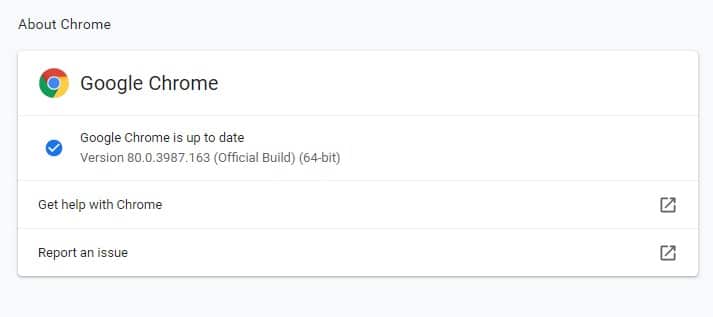
Nos, ha a Chrome elavult verzióját használja, akkor nyilvánvaló, hogy ilyen hibákat kap. Tehát, mielőtt bármilyen más módszert kipróbálna, frissítse a Chrome böngészőt. A Chrome böngésző frissítéséhez válassza ki a három függőleges pontot > Súgó > A Google Chrome névjegye.
A Google Chrome névjegye szakaszban megjelenik az aktuális verzió, és automatikusan telepíti a meglévő frissítéseket.
2. Törölje a Chrome előzményeit/gyorsítótárát
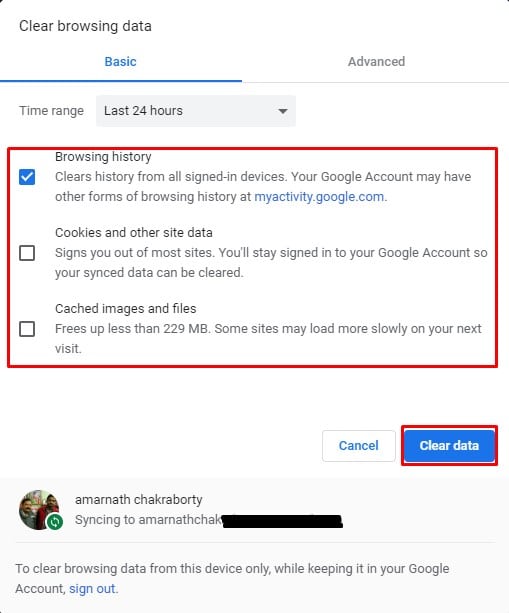
Nos, az előzmények és a gyorsítótár fájlok sok időt takarítanak meg, és segítenek a weboldalak gyorsabb betöltésében. Ha azonban a gyorsítótár sérült, az számos problémát okozhat, beleértve a „Chrome nem válaszol” hibaüzenetet is. Tehát ezzel a módszerrel törölnie kell a Chrome előzményeit és a gyorsítótár fájlját a hibakód javításához.
A gyorsítótár törlése arra kényszeríti a Chrome-ot, hogy újraépítse a gyorsítótárfájlt, ami végül megoldja a problémát.
3. Adja hozzá a Chrome-ot a tűzfalkivételek listájához
Ennél a módszernél meg kell győződnie arról, hogy a tűzfala nem blokkolja a Chrome böngészőt. Azok számára, akik nem ismerik, a tűzfalat úgy tervezték, hogy korlátozza bizonyos alkalmazások internet-hozzáférését. Tehát, hogy megbizonyosodjon arról, hogy minden rendben van, hozzá kell adnia a Chrome-ot a tűzfalkivételek listájához.
1. lépés: Először nyissa meg a Keresés menüt, és keresse meg a „Windows tűzfal” kifejezést.
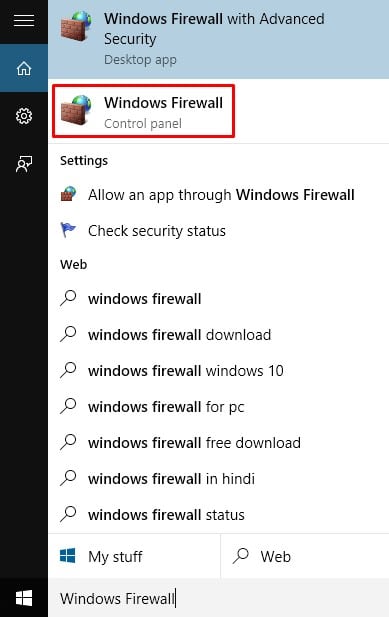
2. lépés: A következő oldalon kattintson az “Alkalmazás vagy szolgáltatás engedélyezése a Windows Defender tűzfalon keresztül” lehetőségre.
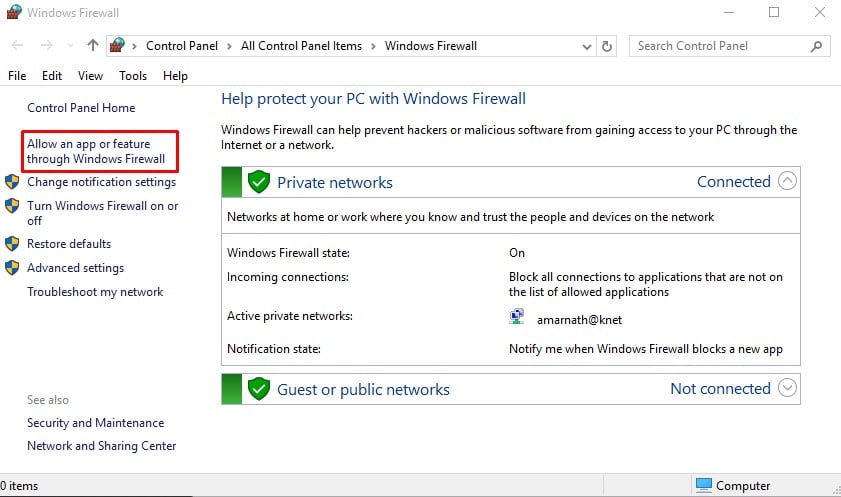
3. lépés: Ezután kattintson az “Egy másik alkalmazás engedélyezése” lehetőségre, majd válassza a “Google Chrome” lehetőséget.
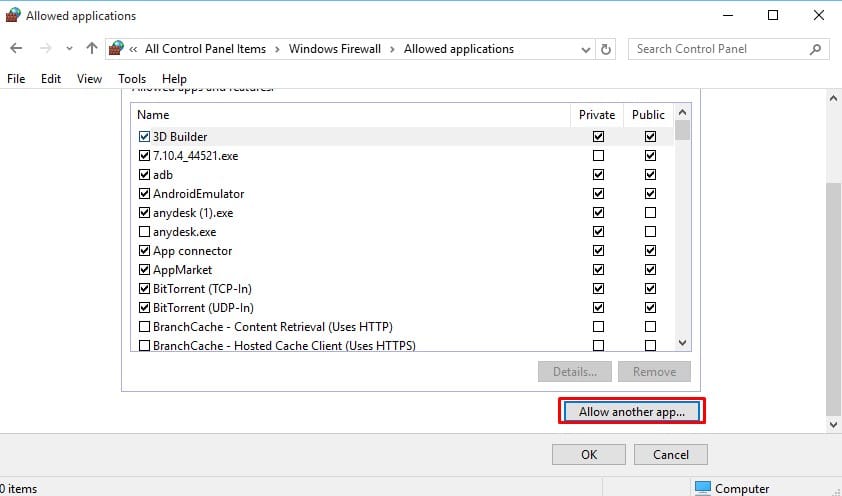
Ez az! Kész vagy. Most indítsa újra a Windows 10 rendszerű számítógépet a „Chrome nem válaszol” hibaüzenet kijavításához.
4. Törölje a DNS-gyorsítótárat
Az elavult vagy sérült DNS-gyorsítótár másik oka lehet a „Chrome nem válaszol” hibaüzenet mögött. Tehát ennél a módszernél törölnie kell a DNS-gyorsítótárat a krómproblémák kijavításához.
1. lépés: Először kattintson a jobb gombbal a Start gombra, és válassza a “Parancssor (admin)” lehetőséget.
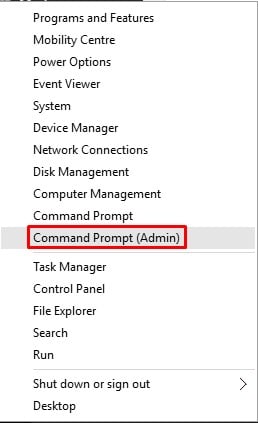
2. lépés: A Parancssor ablakban írja be a következő parancsokat –
ipconfig /flushdns
netsh winsock reset
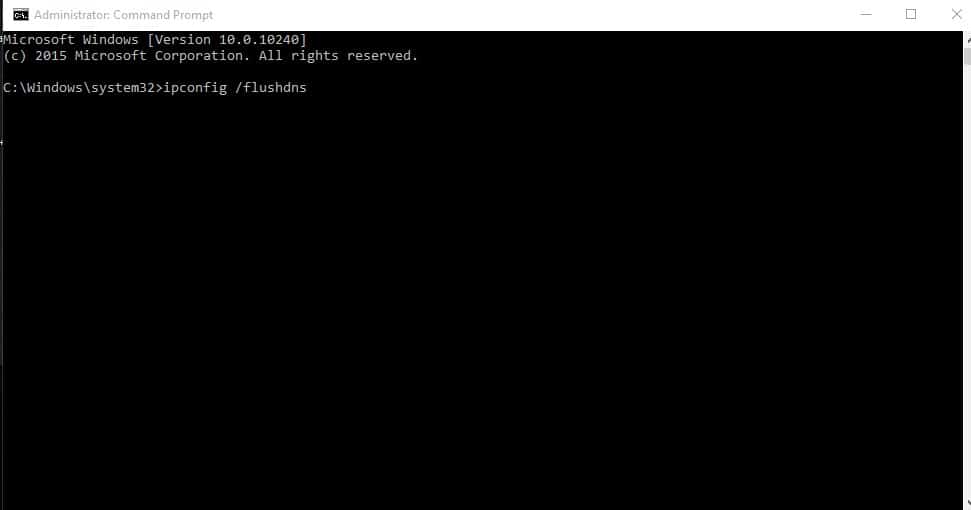
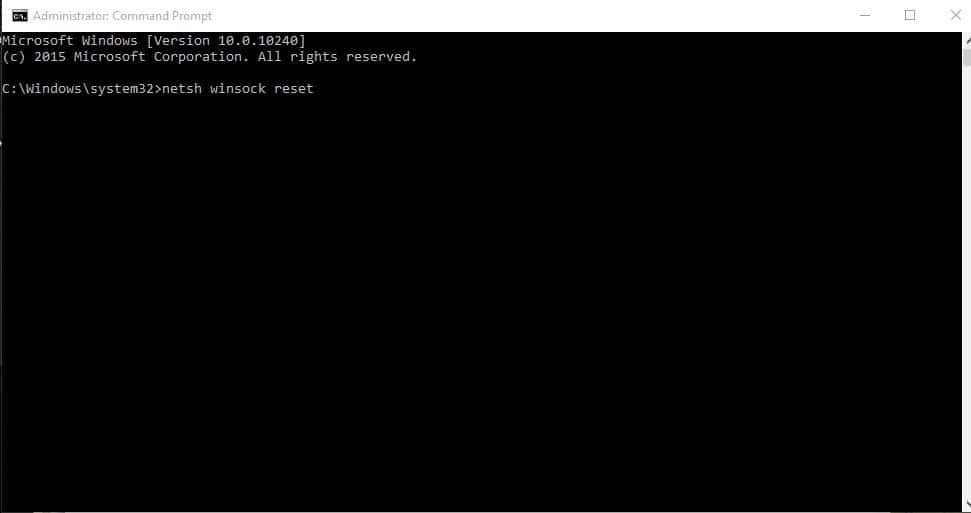
Ha végzett, indítsa újra Windows számítógépét a Chrome hibaüzenetének kijavításához.
5. Állítsa vissza a Chrome-ot az alapértelmezettre
Ha minden más módszer sem tudta kijavítani a „Google Chrome nem válaszol” hibaüzenetet, akkor vissza kell állítania a Chrome böngészőt az alapértelmezett állapotba. A Chrome böngésző alaphelyzetbe állítása minden módosítást visszaállít.
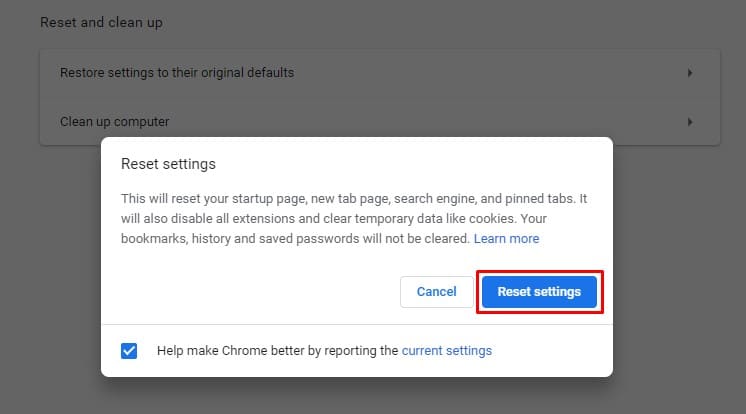
A Chrome böngésző alaphelyzetbe állításához lépjen a Beállítások > Speciális beállítások menüpontra. A Speciális beállítások oldalon görgessen lefelé, és kattintson a “Beállítások visszaállítása az eredeti alapértékekre” lehetőségre. Ezután kattintson a “Beállítások visszaállítása” gombra
Tehát ez az öt legjobb módszer a „Google Chrome nem válaszol” hibaüzenet javítására Windows 10 rendszerű számítógépen. Remélem, ez a cikk segített Önnek! Oszd meg barátaiddal is.